Ich habe viele Jahre lang geschrieben, Anleitungsvideos erstellt und diese Videos auf YouTube gepostet. Seitdem ich mein neues Geschäft mit dem Fokus auf Spiele gegründet habe, habe ich angefangen, Spiele zu erstellen auch Videos. Bei jeder Videoerstellung besteht der große Trick darin, die Leute dazu zu bringen, sie zu sehen. Bio ist wunderbar, aber nicht so einfach wie man denkt. Um mehr Aufrufe zu erhalten, ist es ratsam, für einige Werbeaktionen zu bezahlen. Auf YouTube bieten sie an, Ihre Videos mit Google Ads zu bewerben. Dies ist eine großartige Möglichkeit, Ihr Video vor mehr Kunden oder noch mehr Fans zu bringen. (Ja, wir alle wollen berühmt sein.) Vor kurzem habe ich für eines von mir geworben und festgestellt, dass Google beschlossen hat, den Bildschirm der Anzeigenoberfläche zu aktualisieren. Bisher war es einfach, ein Enddatum für Ihre Anzeige festzulegen, aber dieses neue Update hat es schwieriger gemacht, die Einstellung für das Enddatum zu finden. Da ich ein begrenztes Budget habe und es mir nicht leisten kann, Hunderte von Dollar für eine Anzeige auszugeben, muss ich schnell den neuen Ort für die Einstellung des Enddatums finden, oder das Bewerben meiner Videos wäre zu teuer und zu zeitaufwändig Halten Sie ein Auge darauf, jede Anzeige zu stoppen, wenn dies gewünscht wird. Viele von Ihnen sind vielleicht in letzter Zeit auch auf dieses Problem gestoßen. Google hat herausgefunden, wie man Millionen mehr verdienen kann, indem es schwieriger wird, es zu finden und einzustellen. Heute nicht Google – ich habe recherchiert und werde mein Wissen jetzt mit euch allen teilen. Lassen Sie uns erfahren, wie Sie die Kontrolle über Google Ads zurückgewinnen.
So legen Sie das Enddatum für Google Ads fest
Wenn Sie hier sind, wissen Sie bereits, wie Sie diese Google-Anzeige erstellen. Beim Erstellen der Anzeige bietet sie nicht die Möglichkeit, ein Enddatum festzulegen. Wir müssen dies also im Backend (Google Ads-Konto) tun. Hier sind einige einfache Schritte, die Ihnen dabei helfen, dieses Enddatum festzulegen.
Schritt 1: Öffnen Sie Ihren Browser und vergewissern Sie sich, dass Sie sich auf Google.com befinden. Schauen Sie dann nach oben Rechts. Sie sollten Ihr Profilbild für Ihr Konto sehen. Wenn nicht, melden Sie sich bei dem mit den Anzeigen verknüpften Google-Konto an. Schauen Sie links neben Ihrem Profilbild und klicken Sie auf das Quadrat-Symbol (Google Apps-Menü). Scrollen Sie nach unten, bis Sie die Option Google Ads sehen. Klicken Sie darauf.
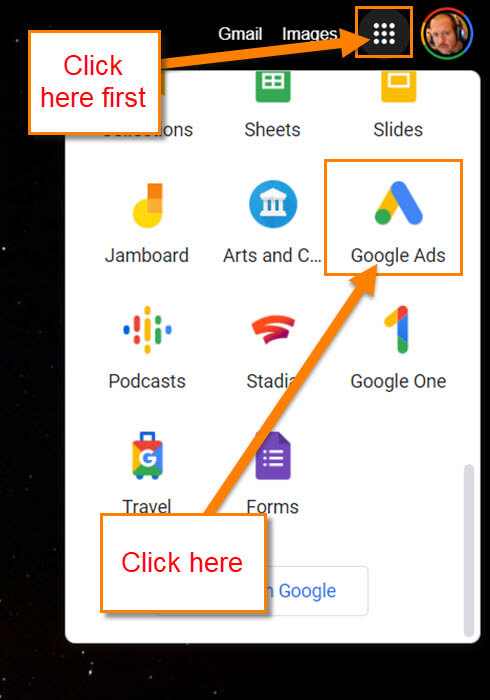
Schritt 2: Klicken Sie hier auf die Schaltfläche Anmelden oben rechts. Geben Sie bei Bedarf alle Anmeldeinformationen ein.
Schritt 3: Sie befinden sich jetzt in Ihrem Google Ads-Konto. Suchen Sie oben auf dem Bildschirm nach Alle Kampagnen und klicken Sie darauf.
Schritt 4: Dadurch wird der Bildschirm”Kampagnen”angezeigt. Suchen Sie im linken Menü nach Einstellungen. Klicken Sie darauf.
Schritt 5: Sie sehen zwei neue Optionen:
KampagneneinstellungenKontoeinstellungen
Wir möchten die Kampagneneinstellungen verwenden, die Sie verwenden sollten. Wenn nicht, klicken Sie auf diesen Link.
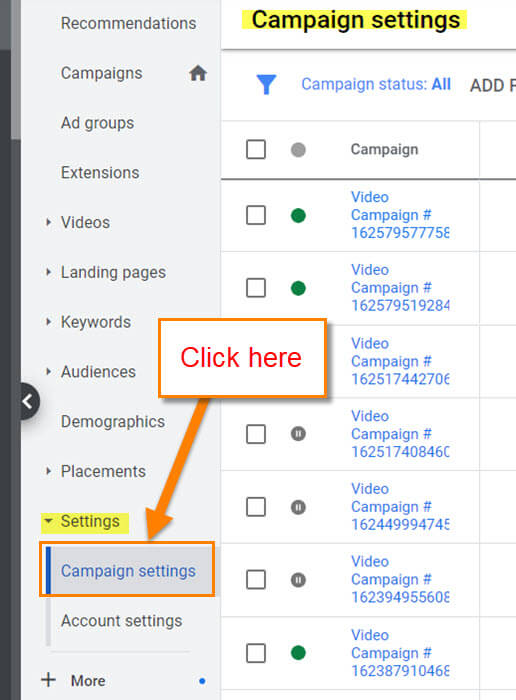
Schritt 6: Auf diesem Bildschirm sehen Sie alle Ihre Kampagnen (Anzeigen). Suchen Sie das Datum, dem Sie ein Enddatum hinzufügen möchten, und klicken Sie dann auf das Kästchen links davon, um es auszuwählen.
Schritt 7: Sobald das Kästchen ausgewählt ist, wird oben eine blaue Linie angezeigt. Dies hat die Option Bearbeiten. Klicken Sie darauf.
Schritt 8: Das magische Menü wird mit vielen Optionen angezeigt. Für diesen Artikel möchten wir auf die Option Enddatum ändern klicken. Klicken Sie darauf.
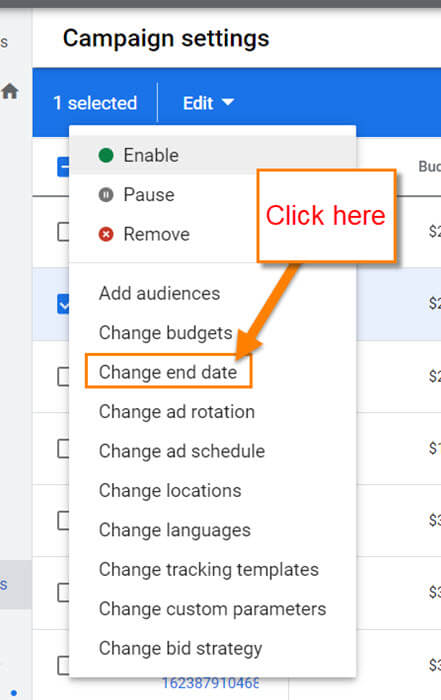
Schritt 9: Der Bildschirm Enddatum ändern wird jetzt erscheinen. Wir möchten auf den Abwärtspfeil rechts neben Datum auswählen klicken. Danach erscheint ein Kalender. Wählen Sie das Datum aus, an dem Ihre Anzeige enden soll. Klicken Sie auf das Datum.
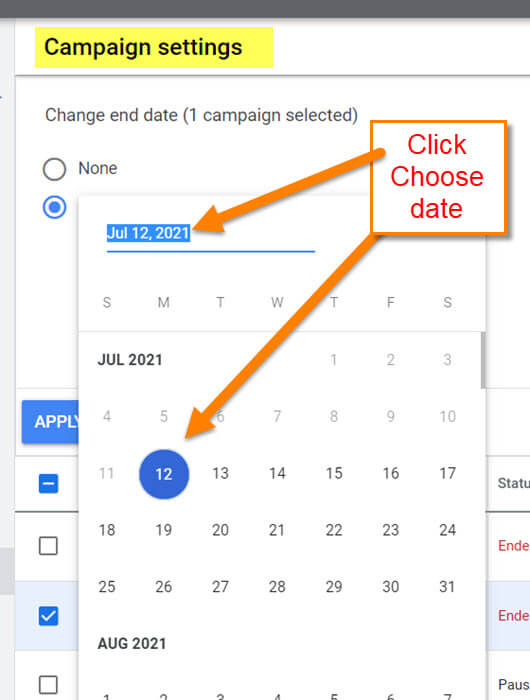
Schritt 10: Nachdem Sie das Datum ausgewählt haben, ist es an der Zeit, unten auf die Schaltfläche Übernehmen zu klicken. Fertig…
Schritt 11: In den Kampagneneinstellungen Bildschirm sehen Sie nun das neue Enddatum für diese Anzeige.
Sie wissen jetzt, wie man das einstellt Enddatum, damit Google nicht mehr nimmt, als Sie zahlen wollten. Es ist an der Zeit, dieses Wissen zu teilen und damit zu beginnen, Ihre Videos zu bewerben.
—


